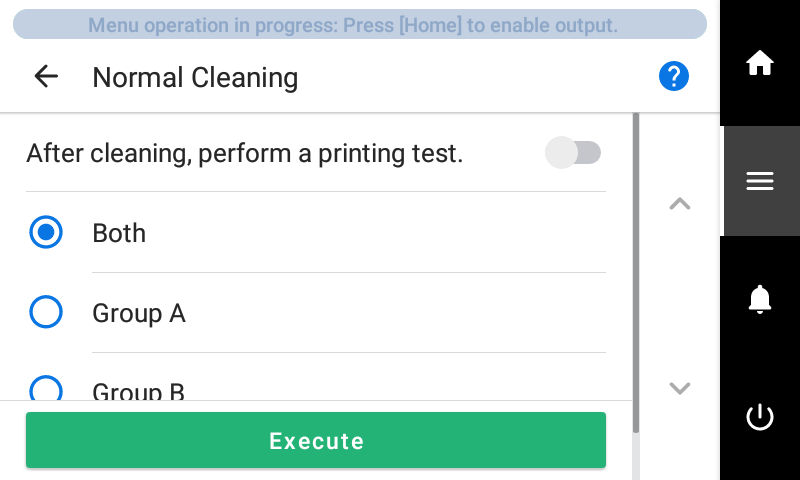Paso 7: Realización de una prueba de impresión
NOTA Al realizar pruebas de impresión sucesivamente, puede seleccionar Avance (impresión vertical) o Exploración (impresión horizontal) como la posición de impresión para la segunda prueba y posteriores en comparación con la primera prueba.
Realización de pruebas de impresión organizadas horizontalmente
Procedimiento
-
Pulse .
Se inicia la impresión del patrón de prueba.
-
Compruebe si hay falta o desplazamiento de puntos en el patrón de prueba.
Los bloques que faltan indican la falta de puntos. Los bloques colapsados o inclinados indican desplazamiento de puntos.
-
Si ha abierto la tapa frontal, ciérrela.
Si hay falta o desplazamiento de puntos, siga el procedimiento que se indica a continuación para realizar una limpieza normal.Si no hay falta o desplazamiento de puntos, pase al paso 4.
- Pulse Siguiente.